为什么win10电脑关机后自动重启|win10电脑关机自动重启的解决方法
升级到Win10正式版系统后,在正常使用系统过程上,出现无故自动重启现象,通常此类情况是由硬件不兼容所造成的。那么你知道为什么win10电脑关机后自动重启?下面小编就跟大家说说win10电脑关机自动重启的解决方法。
win10电脑关机后会自动重启的解决方法:
点击Win10正式版桌面左下角的“Windows”按钮,从打开的扩展面板中点击“文件资源管理器”项进入。
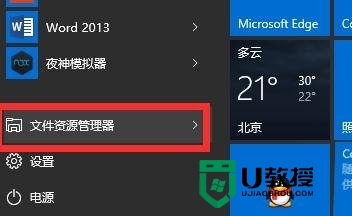
待进入“文件资源管理器”界面后,从右侧找到“此电脑”图标,右击并从弹出的右键菜单中选择“属性”项。
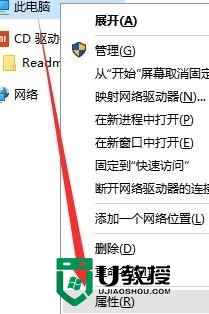
此时将打开“控制”窗口,在左侧找到“高级系统设置”按钮点击进入详细设置界面。如图所示。
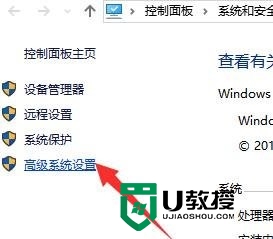
待打开“系统属性”窗口后,切换到“高级”选项卡,点击“启用和故障恢复”栏目中的“设置”按钮。
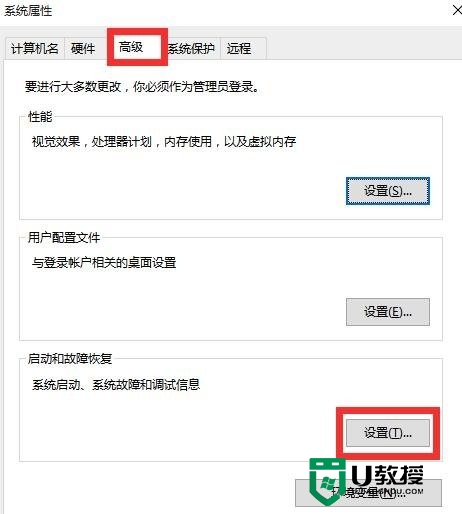
从打开的“启动和故障恢复”窗口中,在“系统失败”栏目中清除勾选“自动重新启动”项,点击“确定”完成设置。
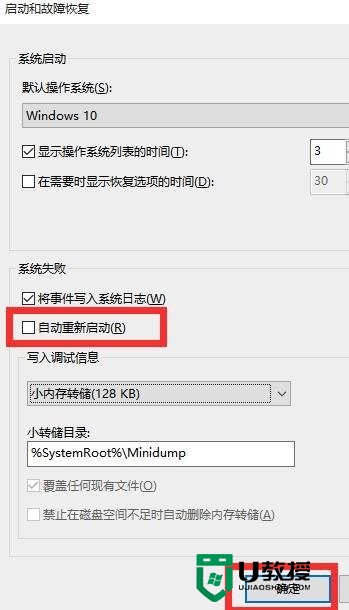
如果通过以上设置之后仍然无法解决系统自动重启的问题,则我们需要进行如下设置。右击“Windows”按钮,从其右键菜单中选择“运行”项。
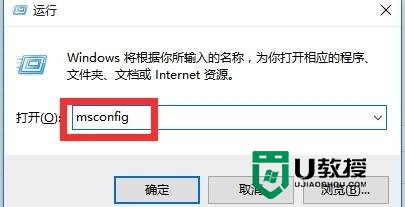
从打开的“运行”窗口中,输入“msconfig”并按回车即可进入系统配置实用程序主界面。
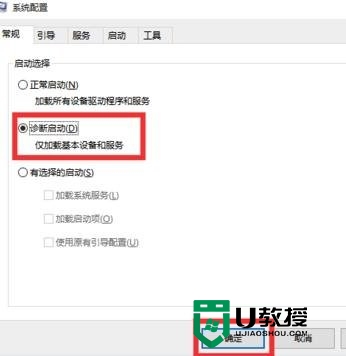
在“系统设置”界面中,切换到“常规”选项卡,勾选“诊断启动”项,点击“确定”按钮,重启一下计算机。
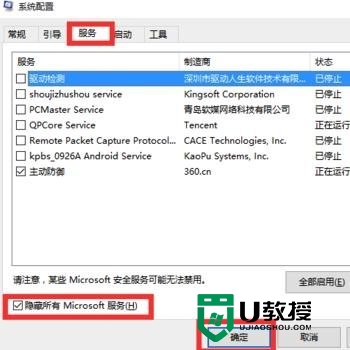
当系统重启完成后,再次进入“系统配置”界面,切换到“服务”选项卡,勾选“隐藏Windows服务”项, 同时勾选想要随系统自启动的项,点击“确定”即可完成。
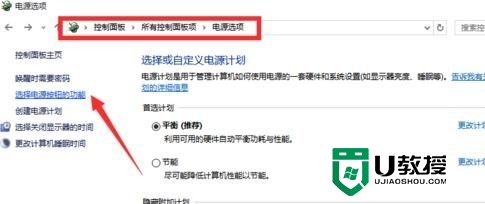
如果以上方法还是无法解决电脑自动重启的问题,则进行如下设置。
依次进入“控制面板”-“电源选项”界面,点击左侧的“选择电源按钮的功能”按钮。
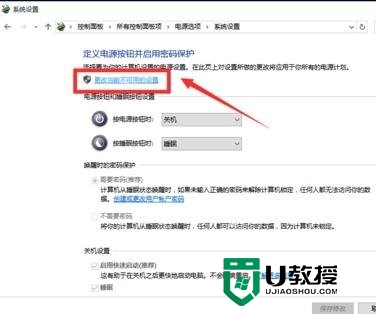
并从打开的新界面中,点击“更改当前不可用的设置”项。如图所示。
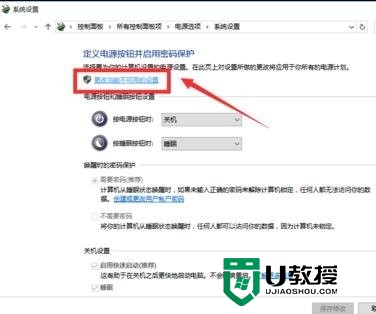
最后在“系统设置”界面中,从“关机设置”栏目中清除勾选“启用快速启动”项,点击“保存修改”按钮。至此有关电脑自动重启的问题就得到解决啦。
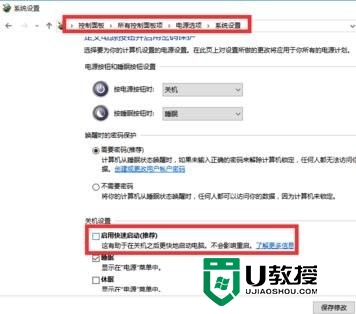
关于【为什么win10电脑关机后自动重启】的全部内容这就跟大家分享完了,觉得有用的话可以收藏。还有其他的电脑的使用的问题,或者想知道u盘装机的相关问题的话,都可以上u教授官网查看。
为什么win10电脑关机后自动重启|win10电脑关机自动重启的解决方法相关教程
- Win11关机后自动重启怎么办?Win11关机后自动重启的解决方法
- 台式电脑关机后自动重启怎么办_电脑关机后自动重启的解决方法
- xp系统关机后为什么总自动重启|xp关机后自动重启的解决方法
- w10总自动关机重启怎么回事 w10自动关机重启的解决方法
- 电脑关机后自动重启如何解决?电脑无法关机变重启解决方法
- win7关机后自动重启怎么解决丨win7关机后自动重启解决方法
- xp系统关机自动重启怎么办|xp修复关机重启的解决方法
- Win10莫名其妙自动关机重启解决方法
- 电脑关机后自动重启怎么解决 win10点关机一直重启是怎么回事
- 电脑关机后自动开机怎么回事 电脑关机后自动重启怎么办
- 5.6.3737 官方版
- 5.6.3737 官方版
- Win7安装声卡驱动还是没有声音怎么办 Win7声卡驱动怎么卸载重装
- Win7如何取消非活动时以透明状态显示语言栏 Win7取消透明状态方法
- Windows11怎么下载安装PowerToys Windows11安装PowerToys方法教程
- 如何用腾讯电脑管家进行指定位置杀毒图解

